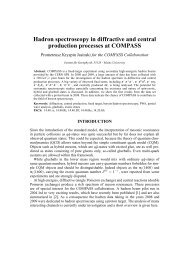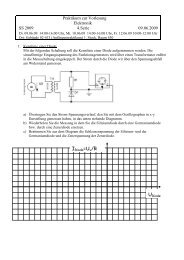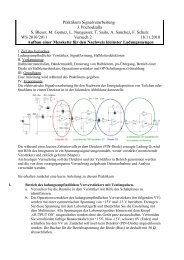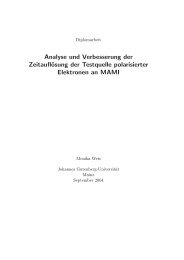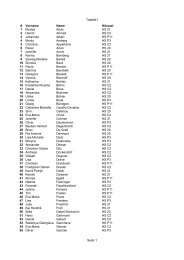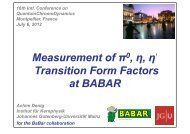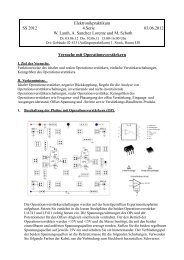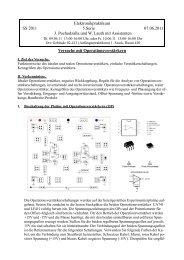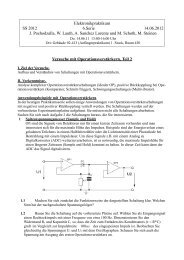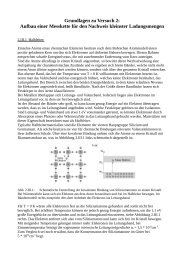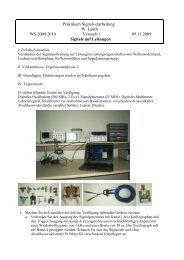Einführung in Mathematica (1)
Einführung in Mathematica (1)
Einführung in Mathematica (1)
Erfolgreiche ePaper selbst erstellen
Machen Sie aus Ihren PDF Publikationen ein blätterbares Flipbook mit unserer einzigartigen Google optimierten e-Paper Software.
<strong>E<strong>in</strong>führung</strong> <strong>in</strong> <strong>Mathematica</strong> (1)Numerisches und Symbolisches RechnenL. Tiator, M. Distler, Computer <strong>in</strong> der Wissenschaft, WS 2013/14Praktische H<strong>in</strong>weise zur grafischen Oberflächeü Menü-Struktur(nur ausgewählte Menüpunkte)üFile-Menüdas üblicheüEdit-MenüUndo (Ctrl+Z) : Achtung! Nur die letzte Aktion kann rückgängig gemacht werden.ke<strong>in</strong>e Chancen bei Formattierungsänderungenregelmäßiges Zwischenspeichern ist unbed<strong>in</strong>gt notwendig!Complete Selection (Ctrl+K) : sehr hilfreich bei langen Befehlsnahmen und OptionenPreferences ...: e<strong>in</strong>ige globale E<strong>in</strong>stellungenüInsert-MenüInput from Above (Ctrl+L): kopiert die letzte Zelle, sehr praktisch für kle<strong>in</strong>e Änderungen bzw. TestsüFormat-Menüspezielle Darstellungen und FormattierungenüCell-MenüConvert ToPropertiesDivide CellsMerge Cells: Konvertierung zwischen InputForm (Shift+Ctrl+I), StandardForm (Shift+Ctrl+N),TraditionalForm (Shift+Ctrl+T): Eigenschaften e<strong>in</strong>er Inputzelle, z.B. Active oder Initialization: an der Cursorposition mit Shift+Ctrl+D <strong>in</strong> 2 Zellen teilen: Zellklammern markieren und mit Shift-Ctrl+M zu e<strong>in</strong>er e<strong>in</strong>zigen Zelle vere<strong>in</strong>igenDelete All Output: alle Output-Zellen werden gelöscht, z.B. zum Versenden per EmailüGraphicsnur SpezialitätenüEvaluationQuit Kernel: beendet den Kernel, damit wird die gesamte Vorgeschichte gelöschtund alle Rechnungen können wieder "sauber" beg<strong>in</strong>nen (Reset)
2 <strong>Mathematica</strong>_2013-1.nbPalettesBasicMathInputAlgebraicManipulation: wichtigste Palette für E<strong>in</strong>gabesyntax, kann immer offen se<strong>in</strong>: praktisch für Umformungen komplexer AusdrückeüW<strong>in</strong>dowShow Ruler : Maßstab mit Seiten-MarkierungenShow Toolbar : praktische Icon-LeisteFullscreen (F12): ganzer Bildschirmü Option Inspector(Shift-Ctrl-O oder Toolbar oder Format-Menü)sehr viele Details <strong>in</strong>dividuell e<strong>in</strong>stellbar (aber nicht sehr übersichtlich)e<strong>in</strong>e recht nützliche E<strong>in</strong>stellung s<strong>in</strong>d die Cell Labels (bis Vers. 5 default)Show option values: Selected Notebook oder Global Preferences e<strong>in</strong>stellenim Baumdiagramm: Cell Options - Cell Labels auswählenoption ShowCellLabel: True anklickenInitialisierung<strong>Mathematica</strong> ist das vielseitigste und mächtigste Computer-Algebra-System. Es kann sowohl für symbolisches als auchnumerisches Rechnen e<strong>in</strong>gesetzt werden und enthält sehr umfassende Grafikmöglichkeiten mit 2D- und 3D-Darstellungen,Animationen und vieles mehr.Darüber h<strong>in</strong>aus lässt sich <strong>Mathematica</strong> durch Zusatzpakete noch beliebig erweitern.Für solche "packages" als auch für die standard <strong>Mathematica</strong> packages ist e<strong>in</strong> Suchpfad def<strong>in</strong>iert. Diesen Suchpfad kann manmit
<strong>Mathematica</strong>_2013-1.nb 3$PathC:\Program Files\Wolfram Research\<strong>Mathematica</strong>\7.0\SystemFiles\L<strong>in</strong>ks,C:\Users\tiator\AppData\Roam<strong>in</strong>g\<strong>Mathematica</strong>\Kernel,C:\Users\tiator\AppData\Roam<strong>in</strong>g\<strong>Mathematica</strong>\Autoload,C:\Users\tiator\AppData\Roam<strong>in</strong>g\<strong>Mathematica</strong>\Applications,C:\ProgramData\<strong>Mathematica</strong>\Kernel, C:\ProgramData\<strong>Mathematica</strong>\Autoload,C:\ProgramData\<strong>Mathematica</strong>\Applications, ., C:\Users\tiator,C:\Program Files\Wolfram Research\<strong>Mathematica</strong>\7.0\AddOns\Packages,C:\Program Files\Wolfram Research\<strong>Mathematica</strong>\7.0\AddOns\LegacyPackages,C:\Program Files\Wolfram Research\<strong>Mathematica</strong>\7.0\SystemFiles\Autoload,C:\Program Files\Wolfram Research\<strong>Mathematica</strong>\7.0\AddOns\Autoload,C:\Program Files\Wolfram Research\<strong>Mathematica</strong>\7.0\AddOns\Applications,C:\Program Files\Wolfram Research\<strong>Mathematica</strong>\7.0\AddOns\ExtraPackages,C:\Program Files\Wolfram Research\<strong>Mathematica</strong>\7.0\SystemFiles\Kernel\Packages,C:\Program Files\Wolfram Research\<strong>Mathematica</strong>\7.0\Documentation\English\Systemanzeigen und ggf. mit$Path $Path ".", "U:\\<strong>Mathematica</strong>"., C:\ProgramData\<strong>Mathematica</strong>\Applications,C:\ProgramData\<strong>Mathematica</strong>\Autoload, C:\ProgramData\<strong>Mathematica</strong>\Kernel,C:\Program Files\Wolfram Research\<strong>Mathematica</strong>\7.0\AddOns\Applications,C:\Program Files\Wolfram Research\<strong>Mathematica</strong>\7.0\AddOns\Autoload,C:\Program Files\Wolfram Research\<strong>Mathematica</strong>\7.0\AddOns\ExtraPackages,C:\Program Files\Wolfram Research\<strong>Mathematica</strong>\7.0\AddOns\LegacyPackages,C:\Program Files\Wolfram Research\<strong>Mathematica</strong>\7.0\AddOns\Packages,C:\Program Files\Wolfram Research\<strong>Mathematica</strong>\7.0\Documentation\English\System,C:\Program Files\Wolfram Research\<strong>Mathematica</strong>\7.0\SystemFiles\Autoload,C:\Program Files\Wolfram Research\<strong>Mathematica</strong>\7.0\SystemFiles\Kernel\Packages,C:\Program Files\Wolfram Research\<strong>Mathematica</strong>\7.0\SystemFiles\L<strong>in</strong>ks,C:\Users\tiator, C:\Users\tiator\AppData\Roam<strong>in</strong>g\<strong>Mathematica</strong>\Applications,C:\Users\tiator\AppData\Roam<strong>in</strong>g\<strong>Mathematica</strong>\Autoload,C:\Users\tiator\AppData\Roam<strong>in</strong>g\<strong>Mathematica</strong>\Kernel, U:\<strong>Mathematica</strong>erweitern.Falls Daten oder Programmteile von e<strong>in</strong>em speziellen Arbeitsdirectory e<strong>in</strong>gelesen werden sollen oder geschrieben werdensollen, kann man global e<strong>in</strong> Directory (Unix Syntax) def<strong>in</strong>ieren, z.B.SetDirectory"D:CTKursAktueller Kurs 2012Vorlesung"SetDirectory::cdir : Cannot set current directory to D:CTKursAktueller Kurs 2012Vorlesung. à$FailedSetDirectory"U:Dokumente<strong>Mathematica</strong>Übung"Mit der nachfolgenden E<strong>in</strong>gabe wird das Directory aus dem das Notebook geöffnet wurde zum aktuellen Directory.Dies ist <strong>in</strong> den meisten Fällen die beste Variante.SetDirectoryNotebookDirectoryC:\Daten\CTKurs\Aktueller Kurs 2013\VorlesungDie Files im Arbeitsdirectory können mitFileNames2011, 2012, Datenfiles, extras, Manipulate and Graphics 2013.nb,<strong>Mathematica</strong>_1.nb, <strong>Mathematica</strong>_1.pdf, <strong>Mathematica</strong>_20131.nb, <strong>Mathematica</strong>_20131.pdf,<strong>Mathematica</strong>_20132.nb, <strong>Mathematica</strong>_20133.nb, <strong>Mathematica</strong>_20134.nb,<strong>Mathematica</strong>_2.nb, <strong>Mathematica</strong>_2.pdf, <strong>Mathematica</strong>_3.nb, <strong>Mathematica</strong>_3.pdf,packages, Thumbs.db, Tour, Tutorials, Vorlesung <strong>Mathematica</strong>, Vorlesung PaperShowoder auch gezielt mitFileNames".dat"
<strong>Mathematica</strong>_2013-1.nb 51 12In der Graphischen Oberfläche gibt es e<strong>in</strong>e große Zahl von verschiedenen Zellentypen (> 10)Nur der Typ: Input erlaubt e<strong>in</strong>e <strong>Mathematica</strong> BerechnungViele Typen: Title, Subtitle, Subsubtitle, Section, Subsection, Subsubsection, Text,dienen nur zur Strukturierung e<strong>in</strong>es <strong>Mathematica</strong>-Notebooksü <strong>Mathematica</strong> PackagesMit den sogenannten "packages" ist <strong>Mathematica</strong> beliebig erweiterbar. Packages s<strong>in</strong>d re<strong>in</strong> textorientiert als name.m abgespeichert(z.B. Calendar.m). E<strong>in</strong>e Großzahl von Standard Packages gehören zum Lieferumfang von <strong>Mathematica</strong> dazu und werden mitGet["PackageName`"], bzw.
<strong>Mathematica</strong>_2013-1.nb 7das Laden dieses Pakets dauert überdurchschnittlich lange? PhysicalConstants`*PhysicalConstants`AccelerationDueToGravity F<strong>in</strong>eStructureConstant ProtonComptonWavelengthAgeOfUniverse GalacticUnit ProtonMagneticMomentAvogadroConstant GravitationalConstant ProtonMassBohrRadius HubbleConstant QuantizedHallConductanceBoltzmannConstant IcePo<strong>in</strong>t RydbergConstantClassicalElectronRadius MagneticFluxQuantum SackurTetrodeConstantCosmicBackgroundTemperÖature MolarGasConstant SolarConstantDeuteronMagneticMoment MolarVolume SolarLum<strong>in</strong>osityDeuteronMass MuonGFactor SolarRadiusEarthMass MuonMagneticMoment SolarSchwarzschildRadiusEarthRadius MuonMass SpeedOfLightElectronCharge NeutronComptonWavelength SpeedOfSoundElectronComptonWavelength NeutronMagneticMoment StefanConstantElectronGFactor NeutronMass ThomsonCrossSectionElectronMagneticMoment PlanckConstant VacuumPermeabilityElectronMass PlanckConstantReduced VacuumPermittivityFaradayConstant PlanckMass WeakMix<strong>in</strong>gAngleProtonMass1.67262 10 27 KilogramAgeOfUniverse4.7 10 17 SecondConvert, Year1.49036 10 10 YearüPackage : ErrorBarPlots (z.B. <strong>in</strong> <strong>Mathematica</strong>_2)Needs"ErrorBarPlots`"? ErrorBarPlots`*ErrorBarPlots`ErrorBar ErrorBarFunction ErrorBarPlot ErrorListPlotüPackage : Spl<strong>in</strong>es (z.B. <strong>in</strong> <strong>Mathematica</strong>_4)Spl<strong>in</strong>es`Needs"Spl<strong>in</strong>es`"? Spl<strong>in</strong>es`*Bezier Cubic Spl<strong>in</strong>e Spl<strong>in</strong>eDots Spl<strong>in</strong>eFunctionCompositeBeziÖer RenderSpl<strong>in</strong>e Spl<strong>in</strong>eDivision Spl<strong>in</strong>eFit Spl<strong>in</strong>ePo<strong>in</strong>ts
8 <strong>Mathematica</strong>_2013-1.nbü Help System (F1)Das Help System von <strong>Mathematica</strong> heißt: Documentation Center und öffnet sich mit F1es ist sehr umfangreich und äußerst hilfreichEs ist grob <strong>in</strong> folgende Kategorien aufgeteilt:Core LanguageMathematics and AlgorithmsData Handl<strong>in</strong>g & Data SourcesSystems Interfaces & DeploymentDynamic InteractivityVisualization and GraphicsNotebooks and Documentsund bietet e<strong>in</strong>e sehr große Verzweigung mit H<strong>in</strong>zunahme von Internet L<strong>in</strong>ks.üFunktions-Browser (F1 mit Cursor <strong>in</strong> Funktionsname)Für die meisten speziellen Probleme bei der E<strong>in</strong>gabesyntax und bei der Suche von ähnlichenBefehlen eignet sich am besten der Funktions-Browser (F1)(am e<strong>in</strong>fachsten: Funktionsname markieren und F1 drücken)ü Mathematische NotationNeben der ursprünglichen re<strong>in</strong> textorientierten E<strong>in</strong>gabeform gibt es bei <strong>Mathematica</strong> zusätzlich e<strong>in</strong>e mathematische "StandardForm" und e<strong>in</strong>e mathematische "Traditional Form", z.B.:Input Form (Shift+Ctrl+I)Integrate[ArcTan[x^2]/x^2, {x,0,Inf<strong>in</strong>ity}]Standard Form (Shift+Ctrl+N) 0 ArcTanx 2 x 2x tanTraditional Form (Shift+Ctrl+T) -1 x 2 0„ xAuch mit dem Menü: Cell / Convert To können die Formen <strong>in</strong>e<strong>in</strong>ander umgewandelt werden.Die E<strong>in</strong>gabe der mathematischen Notation kann auf verschiedene Weise erfolgen:x 2üVerwendung von PalettenAm umfangreichsten s<strong>in</strong>d die Assistenten: Basic Math Assistent, Classroom Assistent und Writ<strong>in</strong>g AssistentDie wichtigste E<strong>in</strong>gabepalette ist: Basic Math Input unter Menü: Palettes/Other.E<strong>in</strong>e weitere nützliche Palette ist: Algebraic Manipulation.üE<strong>in</strong>gabe mit Ctrl (Strg) ShortcutsBeispiele: Ctrl{#} bedeutet gleichzeitiges Drücken der Ctrl (Strg) Taste und der Taste #x Ctrl ^ 3 Æ x 3x Ctrl 3 Æ x 3x Ctrl _ 3 Æ x 3Ctrl 2 x Æ xCtrl Space Æ beendet die E<strong>in</strong>gabe oder e<strong>in</strong>fach : Pfeil nach rechtsx Ctrl ^ 2 Ctrl Space + 1 Ctrl Ctrl 2 x Ctrl Space + a Ctrl SpaceÆ x 2 +1x + a
<strong>Mathematica</strong>_2013-1.nb 9üE<strong>in</strong>gabe mit EscapeEsc a EscEsc pi EscEsc sum EscEsc <strong>in</strong>t EscEsc dd EscüE<strong>in</strong>gabe mit LAT E X-NotationEsc \ <strong>in</strong>fty EscEsc \ <strong>in</strong>t Esc üE<strong>in</strong>gabe mit Complete Selection (Ctrl-K) und Template (Ctrl-Shift-K)SphericalHarmonicY l , m , q , f SphericalHarmonicY l , m , q , f NDSolve eqns , y , x , x m<strong>in</strong> , x max NDSolve::deqn : Equation or list of equations expected <strong>in</strong>stead of eqns<strong>in</strong> the first argument eqns . àNDSolve eqns , y , x , x m<strong>in</strong> , x max Plot f , x , x m<strong>in</strong> , x max Plot::plln : Limit<strong>in</strong>g value x m<strong>in</strong> <strong>in</strong> x , x m<strong>in</strong> , x max is not a mach<strong>in</strong>e-size real number. àPlot f , x , x m<strong>in</strong> , x max Rechnen mit Zahlenü Rechnen mit Ganzen Zahlene<strong>in</strong>e e<strong>in</strong>fache Addition45 77122etwas schwieriger3^100515 377 520 732 011 331 036 461 129 765 621 272 702 107 522 001<strong>Mathematica</strong> rechnet im Gegensatz zu e<strong>in</strong>em Taschenrechner mit e<strong>in</strong>er beliebigen Anzahl von Stellen, zum Beispiel auch200 788 657 867 364 790 503 552 363 213 932 185 062 295 135 977 687 173 263 294 742 533 244 359 449 963 403 342 920 304 284 011 984 623 904 177 212 138 919 638 830 257 642 790 242 637 105 061 926 624 952 829 931 113 462 857 270 763 317 237 396 988 943 922 445 621 451 664 240 254 033 291 864 131 227 428 294 853 277 524 242 407 573 903 240 321 257 405 579 568 660 226 031 904 170 324 062 351 700 858 796 178 922 222 789 623 703 897 374 720 000 000 000 000 000 000 000 000 000 000 000 000 000 000 000 000Mit e<strong>in</strong>em Semikolon am Ende kann man die Ausgabe unterdrücken2000 ;
10 <strong>Mathematica</strong>_2013-1.nbMit //Short kann man die Ausgabe entsprechend der Fenstergröße verkürzen2000 Short331 627 509 245 063 324 117 539 338 057 632 403 828 111 7205646 000 000 000 000 000 000 000 000 000 000 000 000 000 000 000Mit e<strong>in</strong>em optionalen 2. Parameter kann man auch mehrere Zeilen darstellen:Short2000 , 5331 627 509 245 063 324 117 539 338 057 632 403 828 111 720 810 578 039 457 193 543 706 038 077 905 600 822 400 273 230 859 732 592 255 402 352 941 225 834 109 258 084 817 415 293 796 131 386 633 526 343 688 905 634 058 556 163 940 605 5382000 000 000 000 000 000 000 000 000 000 000 000 000 000 000 000 000 000 000 000 000 000 000 000 000 000 000 000 000 000 000 000 000 000 000 000 000 000 000 000 000 000 000 000 000 000 000 000 000 000 000 000 000 000 000 000 000 000 000Gelegentlich kann es passieren, dass e<strong>in</strong>e Rechnung <strong>in</strong> e<strong>in</strong>e Endlosschleife gerät oder e<strong>in</strong>fach zu lange dauert. In diesem Fallkann man die Berechnung abbrechen, <strong>in</strong> dem man im Menü Kernel - Abort Evaluation wählt oder als Tastaturkürzel: Alt+. ,z.B. :10 000 000 ; Tim<strong>in</strong>g5.647, Nullü Rechnen mit Reellen ZahlenNatürlich kann das vorherige Ergebnis auch <strong>in</strong> kompakter Weise als Dezimalzahl dargestellt werdenN3.316275092450633 10 5735Das Zeichen % bedeutet immer das letzte Ergebnis, %% das vorletzte u.s.w. N3.316275092450633 10 5735Hier bedeutet //N dasselbe wir N[...]. Dies ist für alle Funktionen möglich, die nur 1 Argument benötigen.Für mehrere Argumente gibt es jedoch auch e<strong>in</strong>en Umweg über die "pure functions", siehe weiter unten.NPi3.14159So erhält man Pi auf 200 Stellen:NPi, 2003.141592653589793238462643383279502884197169399375105820974944592307816406286208998628034 8253421170679821480865132823066470938446095505822317253594081284811174502841027019385211 055596446229489549303820Mit NumberForm kann man weitere spezielle Formatierungen erreichen, z.B.NumberForm, 26, DigitBlock 5, NumberSeparator " "3.14159 26535 89793 23846 26434PaddedForm erzeugt e<strong>in</strong>e Formattierung mit genauer Angabe von StellenPaddedFormN, 6, 23.14PaddedForm1, 200, 30, 4 1, 200, 30
<strong>Mathematica</strong>_2013-1.nb 11mit Grid[{{...},{...}}] kann man vielfältige Gitterstrukturen erzeugen, auch e<strong>in</strong>zelne ZeilenGrid1 200 30PaddedForm[ ...] muss immer außen stehenPaddedFormGrid1, 200, 30, 101 200 30Auch Funktionen mit mehr als e<strong>in</strong>em Argument können mit Hilfe der "pure function" (re<strong>in</strong>e Funktion) nachgestellt werdenPi N, 50 &3.1415926535897932384626433832795028841971693993751Ähnlich wie beim Nachstellen e<strong>in</strong>er Funktion gibt es auch die Möglichkeit des Voranstellen mit @, z.B.N2.71828Die Inl<strong>in</strong>eForm ist e<strong>in</strong>e verkürzte Schreibweise für 2-dim Funktionen, sie wird jedoch selten verwendet.N502.7182818284590452353602874713526624977572470937000auch wenn <strong>in</strong>tern mit der vollen Stellenzahl gerechnet wird, werden explizit e<strong>in</strong>gegebene reelle Zahlen nur mit 6-7 Ziffernangezeigtmproton 938.272029 MeV938.272 MeV N, 50 &938.272 MeVes werden ke<strong>in</strong>e weiteren Stellen angezeigt, obwohl sie vorhanden s<strong>in</strong>d:mproton 938.272 MeV0.000029 MeV<strong>in</strong> den meisten Fällen ist dies ke<strong>in</strong> Problem, aber wenn es gewünscht wird, kann man durch e<strong>in</strong>e spezielle Syntax die Anzahlder angezeigten Stellen def<strong>in</strong>ieren:mproton1 938.272029`9 MeV938.272029 MeVmproton1 mproton0. MeVdie nachfolgende Syntax (E<strong>in</strong>gabe : ==) prüft auf Identitätmproton1 mprotonTrueü Rechnen mit Komplexen ZahlenDie imag<strong>in</strong>äre E<strong>in</strong>heit ist als I vorbesetzt (I ist wie E oder Pi e<strong>in</strong> geschütztes Symbol), sie kann aber auch aus der Palette odermit Esc ii Esc erzeugt werden: Âz1 3 4I3 4
12 <strong>Mathematica</strong>_2013-1.nbDie üblichen komplexen Funktionen, wie Realteil, Imag<strong>in</strong>ärteil, Absolutbetrag, Argument, Komplexe Konjugation s<strong>in</strong>dfolgendermaßen def<strong>in</strong>iert:Rez1, Imz1, Absz1, Argz1, Conjugatez13, 4, 5, ArcTan 4 ,3 4 3e<strong>in</strong> weiteres Beispiel:z2 60.0 °0.5 0.866025 Rez2, Imz2, Absz2, Argz2, Conjugatez20.5, 0.866025, 1., 1.0472, 0.5 0.866025 mit /° wird e<strong>in</strong> W<strong>in</strong>kel im Gradmaß dargestelltRez2, Imz2, Absz2, Argz2 °, Conjugatez20.5, 0.866025, 1., 60., 0.5 0.866025 ü Rechnen mit mathematischen Funktionen<strong>Mathematica</strong> kennt sehr viele mathematische Funktionen, praktisch alle, die <strong>in</strong> der Physik vorkommen, z.B.S<strong>in</strong>3.14, Cos0, TanPi 2, Cot20 Degree, ArcS<strong>in</strong>0.5, ArcCos1,ArcCos1.0 °, ArcTan200, ArcCot100.0, Exp2, Log10, Log10, 2, S<strong>in</strong>h1.00.00159265, 1, ComplexInf<strong>in</strong>ity, Cot20 °, 0.523599,, 180., ArcTan200, 0.00999967, 2 , Log10, Log2Log10 , 1.1752BesselJ5, 34.60.0511826Log4.5 2I1.59421 0.418224 Zeta1 2 14.3 I0.0119878 0.132231 <strong>Mathematica</strong> Symbole und Funktionen beg<strong>in</strong>nen immer mit e<strong>in</strong>em Großbuchstaben.Es ist e<strong>in</strong> vernünftiger Programmierstil, die eigenen Def<strong>in</strong>itionen zur besseren Unterscheidung mit kle<strong>in</strong>en Buchstaben zustarten. Namen können beliebig viele Buchstaben und Ziffern enthalten und beg<strong>in</strong>nen immer mit e<strong>in</strong>em Buchstaben, Sonderzeichens<strong>in</strong>d als Teil des Namens nicht erlaubt, auch sollte Underscore und Subscript nicht verwendet werden, da diese e<strong>in</strong>eeigene Bedeutung <strong>in</strong> <strong>Mathematica</strong> haben.Die Speziellen Funktionen <strong>in</strong> <strong>Mathematica</strong> tragen meistens ihren vollen Namen, z.B.SphericalHarmonicY2, 1, , 1 152 2 Cos S<strong>in</strong> TraditionalForm12152 p ‰-Â f s<strong>in</strong>q cosq
<strong>Mathematica</strong>_2013-1.nb 13Y 2 -1 q, f1 152 2 Cos S<strong>in</strong>Für den genauen Namen und die richtige Syntax sollte man von der sehr guten Onl<strong>in</strong>e-Hilfe Gebrauch machen. Entweder überdas Help Menü oder e<strong>in</strong>fach den Namen mit der Maus anklicken und auf F1 drücken.Mit Hilfe von Ctrl-K (Complete Selection) kann man sich zum e<strong>in</strong>en Schreibarbeit ersparen, aber auch Funktionsnamenerraten, z.B. durch E<strong>in</strong>geben von "Spher" und anschließend Ctrl-K f<strong>in</strong>det man schnell die richtige Funktion.Mit dem Funktions Browser f<strong>in</strong>der man unter "<strong>Mathematica</strong>l Functions" e<strong>in</strong>e komplette Liste von e<strong>in</strong>gebauten Funktionen. Mitweiteren Paketen ist diese Liste beliebig erweiterbar.Rechnen mit Symbolenü E<strong>in</strong>gabe-SyntaxüNamenai ist e<strong>in</strong> e<strong>in</strong>facher Name:ai FullFormaia_i ist e<strong>in</strong> Muster (Pattern) und kann nicht als Variable verwendet werden:a_i FullFormPatterna, Blankia i ist e<strong>in</strong>e <strong>in</strong>dizierte Variable, z.B. für Vektoren oder Matrizen:a i FullFormSubscripta, ia2 ist wieder e<strong>in</strong> e<strong>in</strong>facher Name:a2 FullForma22a ist e<strong>in</strong> Produkt und ist identisch mit 2*a oder 2 a2a FullFormTimes2, aDies ist e<strong>in</strong> Kommentar <strong>in</strong> e<strong>in</strong>er InputZelleüE<strong>in</strong>gabeformena bababidentisch zu abababneue Variable abab
14 <strong>Mathematica</strong>_2013-1.nb2ab2aba baba^2a 2die Ausgabereihenfolge ist immer alphabetisch:c b aa b cim folgenden Fall beachte man die Rangfolge, zur Sicherheit sollte man evtl. runde Klammern verwenden:ab^2 cd efacdfb 2 eFakultät und Doppelfakultät:5120515für das Skalarprodukt (Matrixprodukt) kann man den Punkt (.) als Operator verwenden (Funktion: Dota, b)vectr rx, ry, rzrx, ry, rzvectp px, py, pzpx, py, pzvectr.vectppx rx py ry pz rzfür das Vektorprodukt (Kreuzprodukt) verwendet man e<strong>in</strong>e spezielle Funktion: Crossa, bCrossvectr, vectppz ry py rz, pz rx px rz, py rx px ryes gibt auch dafür e<strong>in</strong>en "Kreuzoperator" (ä) shortcut: Esc cross Escvectr vectppz ry py rz, pz rx px rz, py rx px ryLogische Operatoren: == != > >= <
<strong>Mathematica</strong>_2013-1.nb 15fxfxFunktionsdef<strong>in</strong>ition: Auf Muster ( _ ) und Verzögerung ( : ) achten!fx_ : x 2 9Funktionsaufruf und Ableitungenfy9 y 2f y2f S<strong>in</strong>phi2 S<strong>in</strong>phiüZuweisungen (Def<strong>in</strong>itionen) erstellen und löschenx N3.14159x 1 a b1 a bSobald wir mit x rechnen wird automatisch e<strong>in</strong> zuvor def<strong>in</strong>ierter Wert e<strong>in</strong>gesetzt.x 21 a b 2aber auch bei e<strong>in</strong>er direkten Funktionszuweisung im folgenden Beispiel, wo es im Allgeme<strong>in</strong>en unerwünscht istfx_ x1 a bDamit f(x) tatsächlich als Funktion von x verwendet werden kann, muss vorher der Wert von x gelöscht werden.?fGlobal`ffx_ 1 a bx .ClearxClear"Global`"e<strong>in</strong>mal verwendete Größen, z.B. f, bleiben im Kontext "Global" erhalten, auch wenn deren Wert gelöscht ist.?fGlobal`fDamit f nicht nur gelöscht, sondern ganz aus dem Kontext entfernt wird, verwendet manRemovefRemove"Global`"
16 <strong>Mathematica</strong>_2013-1.nbMitunter kann es erforderlich se<strong>in</strong>, den Kernel ganz neu zu starten, um alle vorherigen Def<strong>in</strong>itionen und Zuweisungen wiederzu neutralisieren. Dazu kann man entweder den Kernel im Menü Options/Kernel abschalten oder mit dem Kommando Quit denKernel beenden.QuitE<strong>in</strong>e korrekte Funktionsdef<strong>in</strong>ition wird mit verzögerter Ausführung geschriebenfx_ :x?fGlobal`ffx_ :xgx_ : x x x 2 3 5?gGlobal`ggx_ : x x x 2 3 5ü Polynome und BrücheüExpandexpr, Factorexpr, Simplifyexpr , Collectexpr, x, Coefficientexpr, x, n, Exponentexpr, xx .ax 3 bx 3c3c bx ax 3myPoly ^23 c bx ax 3 2zum AusmultiplizierenExpandmyPoly9c 2 6bcx b 2 x 2 6acx 3 2abx 4 a 2 x 6falls doch wieder faktorisiert werden sollFactor3 c bx ax 3 2Man kann das Polynom auch nach Potenzen <strong>in</strong> a sortierenCollectmyPoly, a9c 2 6bcx b 2 x 2 a 2 x 6 a 6 cx 3 2bx 4 mit e<strong>in</strong>er zusätzlichen Option, wie Factor, Simplify etc. können die e<strong>in</strong>zelnen Terme weiter umgeformt werdenCollectmyPoly, a, Factora 2 x 6 2ax 3 3c bx 3 c bx 2CollectmyPoly, x9c 2 6bcx b 2 x 2 6acx 3 2abx 4 a 2 x 6
<strong>Mathematica</strong>_2013-1.nb 17CollectmyPoly, c9c 2 b 2 x 2 2abx 4 a 2 x 6 c 6 bx 6ax 3 mit Coefficient kann man e<strong>in</strong>zelne Koeffizienten aus e<strong>in</strong>em Polynom entnehmen,hier der Koeffizient : x^3CoefficientmyPoly, x, 36acder höchste Exponent <strong>in</strong> x e<strong>in</strong>es PolynomsExponentmyPoly, x6üFaktorisierung über komplexe oder algebraische ZahlenFactor faktorisiert nicht automatisch mit komplexen ZahlenFactor1 x 2 x 4 1 x 2 x 4es gibt jedoch e<strong>in</strong>e Option (siehe Help) die dies ermöglicht.Factor1 x 2 x 4 , GaussianIntegers True1 x x 2 1 x x 2 auch folgende Möglichkeit f<strong>in</strong>det man, wenn man <strong>in</strong> der Help, wenn man bei "Examples" weitersuchtFactor1 x 2 x 4 , Extension I1 x x 2 1 x x 2 Faktorisierung über algebraische ZahlenFactor2 x 2 2 x 2Factor2 x 2 , Extension 2 2 x 2 xüUmwandeln und Vere<strong>in</strong>fachen von trigonometrische Ausdrücken mit TrigReduceexpr, TrigExpandexprPolynome mit trigonometrischen Funktionen s<strong>in</strong>d oft unübersichtlichtrigPoly Expand1 S<strong>in</strong>x 2 S<strong>in</strong>x Cosx 2 2 1 2 Cosx 2 Cosx 4 2 S<strong>in</strong>x 2 Cosx 2 S<strong>in</strong>x 3 S<strong>in</strong>x 2 2 Cosx 2 S<strong>in</strong>x 2 2 S<strong>in</strong>x 3 S<strong>in</strong>x 4Sie lassen sich mit Simplify vere<strong>in</strong>fachenSimplifytrigPoly2 S<strong>in</strong>x 2mit TrigReduce werden Produkte von W<strong>in</strong>kelfunktionen <strong>in</strong> Funktionen von mehrfachen W<strong>in</strong>keln umgerechnet.TrigReducetrigPoly19 Cos2 x 8 S<strong>in</strong>x2mit TrigExpand geht es wieder zurück
18 <strong>Mathematica</strong>_2013-1.nb TrigExpand92 Cosx2 4 S<strong>in</strong>x S<strong>in</strong>x222im nächsten Beispiel arbeitet Factor besser als Expandpoly1 1 x 71 x 7Expandpoly11 7x 21 x 2 35 x 3 35 x 4 21 x 5 7x 6 x 7 Factor1 x 7und im Folgenden ist das Ergebnis mit Expand kompakter als mit Factorpoly2 1 x 71 x 7Factorpoly21 x 1 x x 2 x 3 x 4 x 5 x 6 Expand1 x 7üSimplifyexpr und FullSimplifyexprDie Funktion Simplify arbeitet zwar langsamer, tut dafür auch wesentlich mehr und f<strong>in</strong>det <strong>in</strong> beiden Fällen das beste Ergebnis.Es ist jedoch e<strong>in</strong>e gute Übung, die Umwandlung und Vere<strong>in</strong>fachung der Ausdrücke mit expliziten Funktionen zu probieren.poly1 Expand1 7x 21 x 2 35 x 3 35 x 4 21 x 5 7x 6 x 7 Simplify1 x 7poly2 Factor1 x 1 x x 2 x 3 x 4 x 5 x 6 Simplify1 x 7noch mächtiger aber auch noch langsamer ist FullSimplifyx x 1 Simplify1 x xx x 1 FullSimplifyGamma2 xFullSimplify erlaubt auch zusätzliche Annahmen, wie z.B. a > 0FullSimplify a b b c c a 3, a 0&&b 0&&c 0True
<strong>Mathematica</strong>_2013-1.nb 19ü Gebrochen Rationale Funktionen -Cancelexpr, Apartexpr, Togetherexpr, ExpandNumerator, ExpandDenom<strong>in</strong>ator, ExpandAllquot1 poly21 x1 x 71 xCancel kürzt BrücheCancelquot11 x x 2 x 3 x 4 x 5 x 6auch Simplify be<strong>in</strong>haltet diese FunktionSimplify1 x x 2 x 3 x 4 x 5 x 6quot2 a b2 1a b 3 a b 21 a b22a b a b 3Nenner und Zähler können getrennt verändert werden oder auch geme<strong>in</strong>samExpandDenom<strong>in</strong>atorquot21 a b 2a 2 2ab b 2 a 3 3a 2 b 3ab 2 b 3ExpandNumeratorquot21 a2 2ab b 2a b 2 a b 3ExpandAllquot21a 2 2ab b a 22 a 3 3a 2 b 3ab 2 b 2ab3 a 3 3a 2 b 3ab 2 b b 23 a 3 3a 2 b 3ab 2 b 3Brüche können auf e<strong>in</strong>en Hauptnenner gebracht werdenTogetherquot2a a 2 b 2ab b 2a b 3oder wieder ause<strong>in</strong>andergenommen werdenApartquot24a 21 4a 1a b 3 a b 2 a bim nächsten Beispiel wird a als Variable betrachtet und ersche<strong>in</strong>t nur im Nenner (Partialbruchzerlegung)Apartquot2, a1a b 4b 2a b 3 1 4ba b 2Die kompakteste Darstellung liefert wieder Simplify
20 <strong>Mathematica</strong>_2013-1.nbSimplifyquot2a b a b 2a b 3Darüber h<strong>in</strong>aus gibt es noch e<strong>in</strong>e Reihe weiterer Funktionen zur Manipulation von Polynomen und zur Vere<strong>in</strong>fachung vonAusdrücken.z.B. FactorTerms, Factor[N[...]], Coefficient, Exponent, Part, ComplexExpand, PowerExpand, FactorSquareFree, Decompose,etc(Siehe dazu die Onl<strong>in</strong>e Help.)ü Werte e<strong>in</strong>setzen, Ersetzungsregelnquot21 a b22a b a b 3quot2 . a 31 3 b223 b 3 b 3Apartquot2 . a x, x4b 2b x 3 1 4b 1b x 2 b xquot2 . a 3, b 5 31 4numRule a 3, b 5a 3, b 5quot2 . numRule 31 4bei all diesen Operationen bleibt der ursprüngliche Ausdruck unverändertquot21 a b22a b a b 3ü Rechnen mit komplexen Zahlen und SymbolenVorsicht! Der Name "I" ist geschützt und bedeutet die imag<strong>in</strong>äre E<strong>in</strong>heit Â, die man auch aus der Palette nehmen kannoder mit Esc ii EscI 0Set::wrsym : Symbol  is Protected. à05 3I5 3
<strong>Mathematica</strong>_2013-1.nb 21 Re Im Abs Arg Conjugate5334ArcTan 3 5 5 3 im nächsten Beispiel s<strong>in</strong>d für <strong>Mathematica</strong> die Symbole u, v erstmal beliebig komplexClearu, vz u Ivu vRe, Im, Abs, ConjugateImv Reu, Imu Rev, Absu v, Conjugateu Conjugatevü Rechnen mit ComplexExpandBesonders <strong>in</strong> physikalischen Anwendungen ist es oft klar, dass Parameter, z.B. Frequenzen, <strong>in</strong>nerhalb e<strong>in</strong>es komplexenAusdrucks reell s<strong>in</strong>d. Dies kann man <strong>in</strong> <strong>Mathematica</strong> mit dem Kommando ComplexExpand erzw<strong>in</strong>gen. ComplexExpandu, v,u 2 v 2 ,uvE<strong>in</strong>e andere häufige Anwendung <strong>in</strong> der Physik ist die Umwandlung von komplexen Exponentialausdrücken <strong>in</strong> trigonometrischeAusdrücke und umgekehrt.ExpI t t ExpToTrigCost S<strong>in</strong>t Cos t TrigToExp12 t 1 2 t ExpI t Re Imt CosRet mit ComplexExpand kann man wieder festlegen, dass w und t reell-wertige Variable s<strong>in</strong>dExpI t Re ComplexExpandCost im nächsten Beispiel wird nur t als reell angenommen, w bleibt dagegen komplexComplexExpandExp t Re, tIm Cost Re
22 <strong>Mathematica</strong>_2013-1.nbRechnen mit PowerExpandPowerExpand wandelt Ausdrücke der Form (x y) p <strong>in</strong> x p y p um.Dies liefert aber im Allgeme<strong>in</strong>en nur dann korrekte Ergebniss, wenn x und y positiv und reell s<strong>in</strong>d und p e<strong>in</strong> Integer ist.Viele physikalische Anwendungen s<strong>in</strong>d aber von solcher Art, Potenzen s<strong>in</strong>d fast immer ganzzahlig und viele Konstanten, wieMasse, Geschw<strong>in</strong>digkeit, Naturkonstanten s<strong>in</strong>d positive reelle Zahlen.a 2a 2 PowerExpandaa a 3aa 3 PowerExpand1aim nächsten Beispiel führt PowerExpand erst nach der Faktorisierung zum gewünschten Erfolga 2 b 2a ba 2 b 2a b PowerExpanda 2 b 2a b Factor PowerExpanda bü Rechnen mit FunctionExpandFunctionExpand arbeitet ähnlich wie PowerExpand bei Ausdrücken mit PotenzenFunctionExpand2 x x 2 a 2 x a x aGut geeignet ist FunctionExpand auch bei der Vere<strong>in</strong>fachung trigonometrischer Funktionen mit doppeltem oder halbemArgumentS<strong>in</strong>2 ArcTanx FunctionExpand2x1 x 2FunctionExpandS<strong>in</strong> ArcCosx21 x2
<strong>Mathematica</strong>_2013-1.nb 23E<strong>in</strong>ige Funktionen können durch Gammafunktionen ausgedrückt werdenFunctionExpandB<strong>in</strong>omialn, mGamma1 nGamma1 m Gamma1 m nFunctionExpandn n 1Gamma2 nü Rechnen mit zusätzlichen Annahmen: Ref<strong>in</strong>eRef<strong>in</strong>e erlaubt Annahmen über die Parameter oder Variablen e<strong>in</strong>es Ausdrucks anzugeben, z.B. dass die Masse e<strong>in</strong>es Teilchensreell und positiv istRef<strong>in</strong>em 2 , m 0moder e<strong>in</strong>fach nur reellRef<strong>in</strong>ea 2 , a RealsAbsawelche Werte hat der Logarithmus auf der negativen reellen Achse?Ref<strong>in</strong>eLogx, x 0LogxE<strong>in</strong>schränkung auf ganzzahlige Werte 2 n 2 n Ref<strong>in</strong>e, n Integers1Kontexte und PaketeQuitAlle <strong>Mathematica</strong> Symbole, sowohl selbstdef<strong>in</strong>ierte als auch vom System vorgegebene s<strong>in</strong>d <strong>in</strong> verschiedenen Kontextene<strong>in</strong>geordnet:Global` : wichtigster Kontext, enthält alle selbste<strong>in</strong>gegebenen SymboleSystem` : alle e<strong>in</strong>gebauten <strong>Mathematica</strong> SymboleDurch Dazuladen von Paketen werden weitere Kontexte geöffnet.Wenn e<strong>in</strong> Name e<strong>in</strong>getippt wird, sucht <strong>Mathematica</strong> zuerst im aktuellen Kontext$Contextund anschliessend der Reihe nach bei den <strong>in</strong> der Liste $ContextPath aufgeführten:$ContextPathü Überschattung von NamenBeim E<strong>in</strong>lesen eröffnet jedes Paket e<strong>in</strong>en oder mehrere neue Kontexte. Diese werden der globalen Variablen $ContextPathvorne angefügt.Dies kann zu Problemen führen, wenn man versehentlich e<strong>in</strong>e Funktion aus e<strong>in</strong>em noch nicht geöffneten Paket aufruft, z.B.
24 <strong>Mathematica</strong>_2013-1.nbc SpeedOfLightNun merkt man, dass die Funktion aus dem Paket PhysicalConstants` zugeladen werden muss. PhysicalConstants`<strong>Mathematica</strong> <strong>in</strong>formiert darüber, dass der Name SpeedOfLight <strong>in</strong> zwei verschiedenen Kontexten vorkommt,es wird jedoch immer zuerst der Kontext Global` ausgewertetIn diesem Fall sollte man das Symbol SpeedOfLight aus dem Kontext Global` entfernen.RemoveGlobal`SpeedOfLightDanach verwendet <strong>Mathematica</strong> das Symbol aus dem gewünschten Kontext.SpeedOfLightFehlermeldungen und Warnungenhier ist die Schreibweise, bzw. der Name des Pakets falschNeeds"Calender`"e<strong>in</strong>e Funktion wird mit mehr oder auch weniger Argumenten aufgerufen, als zw<strong>in</strong>gend erforderlich s<strong>in</strong>d:S<strong>in</strong>a, xE 1E<strong>in</strong> bereits verwendetes Symbol kann nicht erneut als Funktionsbezeichner verwendet werden:f S<strong>in</strong>2 ArcTanxfx_ S<strong>in</strong>2 ArcTanxAm besten entfernt man das Symbol aus dem Kontext mit RemoveRemovefIm folgenden Beispiel wird e<strong>in</strong>e numerische Funktion mit e<strong>in</strong>em symbolischen Argument aufgerufen:NIntegrateCosc x, x, 0, 6Die beiden folgenden Beispiele s<strong>in</strong>d äquivalent. Dabei wird c nur lokal der Wert 1 zugewiesen, global bleibt c e<strong>in</strong> allgeme<strong>in</strong>esSymbolWithc 1, NIntegrateCosc x, x, 0, 6NIntegrateCosc x.c 1, x, 0, 6Mit c=2 gibt man c e<strong>in</strong>en globalen Wert, dieser kann mit c=. wieder entfernt werdenc 2c .Beim Versuch e<strong>in</strong>e Gleichung zu schreiben, verwechselt man manchmal das logische Gleichheitszeichen (==) mit dem normalenGleichheitszeichen (=)ax 2b 0ax 2b 0z 0hier wird z als Variable benutzt, obwohl es bereits e<strong>in</strong>en Wert besitztSolvez a, z?z
<strong>Mathematica</strong>_2013-1.nb 25Vorsicht beim "Copy and Paste" aus Texten, ggf. auch aus dem Help System:Der folgende Ausdruck ergibt e<strong>in</strong>en Fehler bei der E<strong>in</strong>gabe: pol2 = z 2 + 1) 5 x 2 - 3x + y )pol2 z 2 1 5 x 2 3x y <strong>in</strong> e<strong>in</strong>em solchen Fall hilft es nur alle Klammern neu zu setzen :pol2 z 2 1 5 x 2 3x yBeim nächsten Beispiel sieht alles <strong>in</strong> Ordnung aus, es ist jedoch e<strong>in</strong> Fehler <strong>in</strong> der <strong>in</strong>ternen Strukturdiese Fehler (wahrsche<strong>in</strong>lich Systemfehler) s<strong>in</strong>d sehr schwer zu f<strong>in</strong>den, z.B. durch systematischeE<strong>in</strong>grenzung und NeuschreibungDaten a, b, c;f2 Y0 Daten1 2Daten a, b, c;f2 Y0 Daten1^2mit Ctrl + Shift + E kann man auch die volle Struktur anzeigen,dann wird es für "Experten" auch offensichtlich :f2 Y0 Daten1 2die SuperscriptBox ist an der falschen Stelle und unvollständigZusammenfassung Syntax und Notationü Syntax (Zusammenfassung)In der E<strong>in</strong>gabesyntax s<strong>in</strong>d bisher e<strong>in</strong>e Reihe ungewohnter Symbole aufgetreten:( ) mathematische Klammern[ ] Funktionsklammern{ } Listenklammern, z.B. auch Vektoren, Matrizen(* Kommentar <strong>in</strong> e<strong>in</strong>er Inputzeile *)% letzte Output-Zeile%% vorletzte Output-Zeile%n n-te Output-Zeile; Output wird unterdrückt// erlaubt das Nachstellen e<strong>in</strong>er Funktion (postfix)@ erlaubt das Voranstellen e<strong>in</strong>er Funktion (prefix)~ Infixform für f[x,y] als x~f~y (<strong>in</strong>fix)/. Ersetzungen mit nachfolgender Regel//. mehrfache Ersetzungen nache<strong>in</strong>ander/; bed<strong>in</strong>gte Anweisung (If ..)
26 <strong>Mathematica</strong>_2013-1.nb/: spezielle Def<strong>in</strong>itionen für e<strong>in</strong>en Ausdruck oder Symbol-> Regelzuweisung:= Funktionszuweisung (verzögerte Ausführung):-> Regelzuweisung (verzögerte Ausführung)/@ Map[f,expr], z.B. f /@ {1,2,3} = {f[1],f[2],f[3]}@@ Apply[f,expr], z.B. f @@ {1,2,3} = f[1,2,3]Boolsche Operatoren (Ergebnis ist True oder False)== mathematisch "gleich"!= mathematisch "ungleich"> mathematisch "größer"< mathematisch "kle<strong>in</strong>er">= mathematisch "größer gleich"|| mathematisch "oder"&& mathematisch "und"ü Häufig verwendete Tastatur-ShortcutsShift+EnterAlt+.Ctrl+LCtrl+Shift+LCtrl+KCtrl+Shift+KCtrl+^Ctrl+_Ctrl+/Ctrl+2Esc,a,EscEsc,p,EscEsc,<strong>in</strong>t,EscEsc,sum,EscEsc,<strong>in</strong>f,EscEsc,ii,EscCtrl+YShift+Ctrl+DShift+Ctrl+MShift+Ctrl+GShift+Ctrl+UShift+Ctrl+IShift+Ctrl+NShift+Ctrl+TCtrl+ZF1Berechnung ausführenbricht e<strong>in</strong>e Berechnung abkopiert Inputzeile von obenkopiert Outputzeile von obenergänzt unvollständige Namen bei der E<strong>in</strong>gabeErgänzung und Templateerzeugt Hochzahlenerzeugt Indexerzeugt e<strong>in</strong>en Brucherzeugt e<strong>in</strong>e Quadratwurzelerzeugt griechischen Buchstaben , etc.erzeugt griechischen Buchstaben erzeugt e<strong>in</strong> Integralzeichenerzeugt e<strong>in</strong> Summenzeichenerzeugt e<strong>in</strong> Unendlichzeichenerzeugt imag<strong>in</strong>äre E<strong>in</strong>heit animiert Grafiksequenzen oder spielt Tonsequenzenzerlegt e<strong>in</strong>e E<strong>in</strong>gabezelle <strong>in</strong> zwei Zellen (divide)vere<strong>in</strong>igt 2 Zellen (merge)gruppiert e<strong>in</strong>e Reihe ausgewählter Zellenmacht e<strong>in</strong>e Gruppierung rückgängigändert e<strong>in</strong>e Zelle nach E<strong>in</strong>gabe Formändert e<strong>in</strong>e Zelle nach Standard Formändert e<strong>in</strong>e Zelle nach Traditional Formmacht die letzte Änderung rückgängig (Undo)öffnet den Help Browser
<strong>Mathematica</strong>_2013-1.nb 27ü Mathematische Notation (Zusammenfassung)Ç ÉÇÉÇÉÇ Ç‚É∂ É ÇPalette : BasicMathInput oberer Teil :ÉÉÇ‚É ∂ É,É ÇÉ ÇÉ=ÉÉ ÇÉ=ÉÉÉÉÉÇ Ép „ ‰ • °¥ ∏ â Æ ä π £ ≥ Œÿ a b g d ePalette : BasicMathInput unterer Teil :z h q k lm n x p rs t f j cy w G D QL X F Y WÇ É Ç ÉÉÇ É É Ç ÉÇÇ ÉÇÉÉÇÉÇÇFür e<strong>in</strong>e vollständige Übersicht über alle Paletten, siehe Documentation Center: Palette